zoom视频会议怎么延长会议?zoom视频会议延长会议的方法
发布时间:2025-06-17 编辑:游乐网
zoom会议是一款功能强大且专业的视频通话工具,它能够帮助用户借助网络开展高清的、类似面对面的屏幕共享云视频会议,让用户能够在任何时间、任何地点参与会议。不过,zoom会议的单次会议时长限制为40分钟,这对一些需要长时间交流的会议来说可能会造成一定的不便。为此,下面将为大家介绍几种延长zoom会议时长的方式。
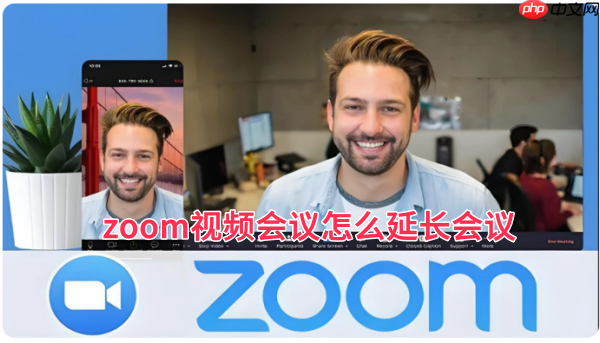
如何延长Zoom会议时长?延长Zoom会议的方法
方式一:重新开始会议。当会议时长接近40分钟时,只需稍作等待大约10分钟,之后便能通过重新开启一个新的会议来继续会议进程,且这种操作没有次数限制。
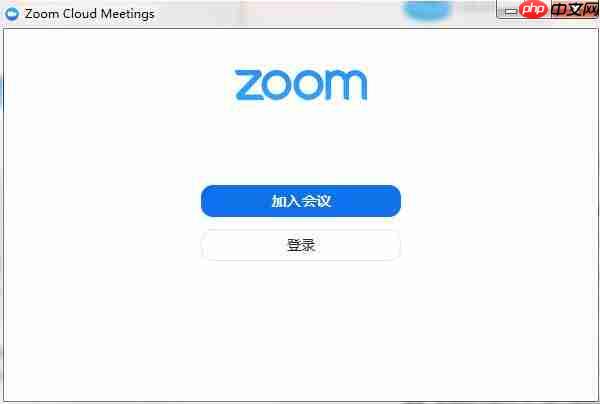
方式二:如果会议时长即将到达限制,主持人可以选择退出当前会议,再利用相同的会议链接再次加入会议,这样就能实现会议时间的延续。但这种方法只适用于Windows和Mac电脑端的客户端。
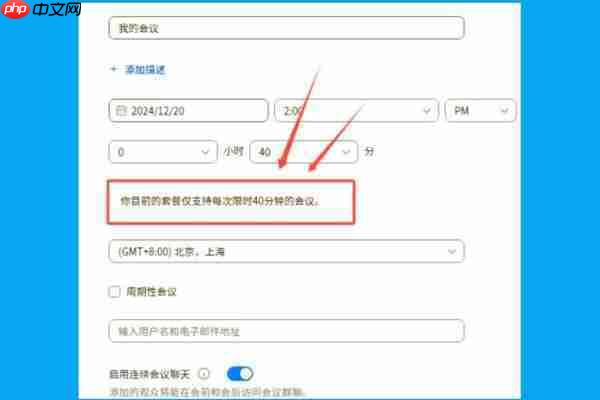
方式三:通过升级到Zoom专业版,可以获得更加自由的会议体验。升级后,会议时长的限制会被取消,并且支持最多100人同时参加会议。
相关阅读
MORE
+- Memo AI 智能对话官网下载教程 07-18 Greenshot截图工具不见了怎么办 Greenshot恢复界面方法 07-18
- Greenshot截图区域不准怎么办 Greenshot精准选区调整技巧 07-18 7-Zip解压提示不支持的格式怎么办 7-Zip添加格式支持方法 07-18
- Dism++如何调整视觉效果 Dism++系统动画性能平衡 07-18 MicrosoftOffice怎么更新补丁 07-18
- Greenshot如何截取多显示器 Greenshot跨屏幕截图方案 07-18 Dism++怎么清理日志文件 Dism++系统日志管理方案 07-18
- Windows系统安装时如何配置网络协议? 07-18 系统安装时如何分配硬盘分区以获得最佳性能? 07-18
- 系统安装后如何快速安装常用软件及办公套件的步骤详解 07-18 Greenshot如何延迟截图 Greenshot定时捕捉画面设置 07-18
- 云骑士装机大师如何备份?云骑士装机大师备份的方法 07-18 Greenshot如何截取菜单 Greenshot弹出式菜单捕捉技巧 07-18
- Greenshot截图工具闪退怎么办 Greenshot稳定性问题解决 07-18 系统安装完成后如何调整系统视觉效果提高操作体验 07-18
- 电脑怎么禁止弹窗广告 快速屏蔽广告的技巧 07-18 Windows安全中心的账户保护功能怎么设置 07-18


























 湘公网安备
43070202000716号
湘公网安备
43070202000716号